1. 概览
Google Cloud Shell 可用于通过命令行访问托管在 Google Cloud Platform 上的计算资源,现已在 Google Cloud Platform 控制台中提供。Cloud Shell 让您可以轻松管理 Cloud Platform Console 项目和资源,而无需在系统上安装 Google Cloud SDK 和其他工具。借助 Cloud Shell,您可以根据需要随时使用 Cloud SDK gcloud 命令和其他实用程序。
在此 Codelab 中,您将学习如何通过 Web 连接到 Google Cloud Platform 上托管的计算资源。您将学习如何使用 Cloud Shell 和 Cloud SDK gcloud 命令。
本教程改编自 https://cloud.google.com/cloud-shell/docs/quickstart 和 https://cloud.google.com/sdk/gcloud/。
学习内容
- 如何连接到 Google Cloud Platform 上托管的计算资源
- 如何使用
gcloud命令
所需条件
- 熟悉标准的 Linux 文本编辑器,例如 Vim、EMACs 或 Nano
您打算如何使用本教程?
您如何评价自己在使用 Google Cloud Platform 服务和 Firebase 方面的经验水平?
<ph type="x-smartling-placeholder">2. 设置和要求
自定进度的环境设置

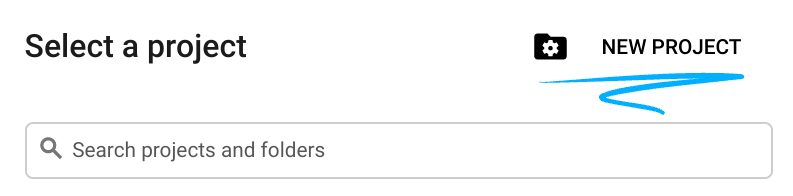
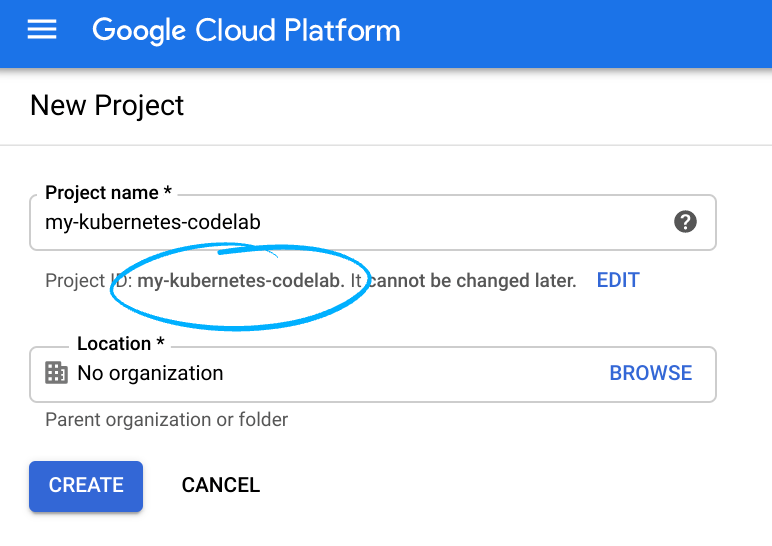
请记住项目 ID,它在所有 Google Cloud 项目中都是唯一的名称(上述名称已被占用,您无法使用,抱歉!)。它稍后将在此 Codelab 中被称为 PROJECT_ID。
- 接下来,您需要在 Cloud 控制台中启用结算功能,才能使用 Google Cloud 资源。
运行此 Codelab 应该不会产生太多的费用(如果有费用的话)。请务必按照“清理”部分部分,其中会指导您如何关停资源,以免产生超出本教程范围的结算费用。Google Cloud 的新用户符合参与 300 美元的免费试用计划的条件。
启动 Cloud Shell
激活 Cloud Shell
- 在 Cloud Console 中,点击激活 Cloud Shell
 。
。
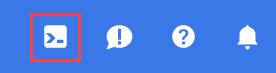
如果您以前从未启动过 Cloud Shell,系统会显示一个中间屏幕(非首屏)来介绍 Cloud Shell。如果是这种情况,请点击继续(此后您将不会再看到此通知)。一次性屏幕如下所示:
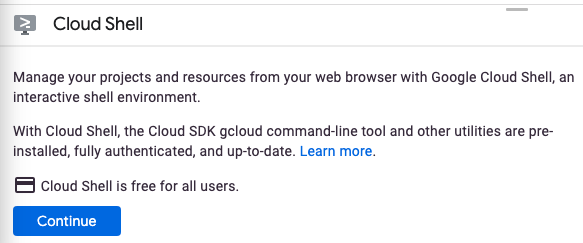
预配和连接到 Cloud Shell 只需花几分钟时间。

这个虚拟机装有您需要的所有开发工具。它提供了一个持久的 5GB 主目录,并且在 Google Cloud 中运行,大大增强了网络性能和身份验证。只需使用一个浏览器或 Google Chromebook 即可完成本 Codelab 中的大部分(甚至全部)工作。
在连接到 Cloud Shell 后,您应该会看到自己已通过身份验证,并且相关项目已设置为您的项目 ID:
- 在 Cloud Shell 中运行以下命令以确认您已通过身份验证:
gcloud auth list
命令输出
Credentialed Accounts
ACTIVE ACCOUNT
* <my_account>@<my_domain.com>
To set the active account, run:
$ gcloud config set account `ACCOUNT`
- 在 Cloud Shell 中运行以下命令,以确认 gcloud 命令了解您的项目:
gcloud config list project
命令输出
[core] project = <PROJECT_ID>
如果不是上述结果,您可以使用以下命令进行设置:
gcloud config set project <PROJECT_ID>
命令输出
Updated property [core/project].
3. 使用命令行
Cloud Shell 启动后,您可以使用命令行调用 Cloud SDK gcloud 命令或该虚拟机实例提供的其他工具。您还可以使用永久性磁盘存储空间中的 $HOME 目录跨项目以及 Cloud Shell 会话之间的文件存储文件。您的 $HOME 目录只有您自己可以看到,其他用户无法访问。
我们先来看一下您可以使用的命令。试试看:
gcloud -h
将 -h 添加到任何 gcloud 调用的末尾,即可获取简单的使用指南。如需获得更详细的帮助信息,您可以附加 --help 标志或执行 gcloud help COMMAND。
赶紧试试吧:
gcloud config --help
现在请尝试
gcloud help config
您会发现,gcloud config --help 和 gcloud help config 命令是等效的,均能提供冗长而详细的帮助。
4. 使用 gcloud 命令
我们来尝试查看环境中的配置列表。阅读上一步中冗长的详细帮助信息后,我们知道可以使用 gcloud list 命令。
gcloud config list
您可能想知道是否有其他属性没有设置。您可以通过调用以下代码来查看所有属性:
gcloud config list --all
摘要
在此步骤中,您启动了 Cloud Shell 并调用了一些简单的 gcloud 命令。
5. 恭喜!
您已了解如何启动 Cloud Shell 并运行了一些 gcloud 示例命令。
了解详情
许可
此作品已获得 Creative Commons Attribution 2.0 通用许可授权。

